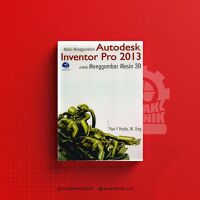Dalam dunia industri, pengguna CAD sangatlah banyak. Berdasarkan data dari Jon Peddie Research, pengguna CAD mencapai 7,31 juta di tahun 2021. Dari semua itu, diantaranya adalah AutoCAD, Fusion 360 dan Inventor.
Produk desain, manufaktur, konstruksi, sampai arsitektur tidak bisa dipisahkan dengan software CAD. Namun kalau bicara soal desain 3D, Fusion 360 dan Inventor terbilang populer.
Pembahasan kali ini adalah perbandingan Fusion 360 dan Inventor. Melihat kelebihan dan kekurangan masing-masing software. Serta, mencari tahu penggunaan di industri.
Autodesk Inventor

Autodesk Inventor pertama kali muncul pada tahun 1999. Salah satu kompetitor Solidwork ini memiliki fitur parametrik, freeform, dan pemodelan langsung yang kuat. Mulai dari draft pertama sampai simulasi uji tegangan, sudah diarahkan kepada desain mekanis.
Inventor terkenal andal dan konsisten sehingga digunakan oleh industri di seluruh dunia.
Fusion 360

Berbeda dengan Inventor, Autodesk baru muncul pada tahun 2013 silam. Secara eksklusif, software ini menyimpan semua file dan ditautkan menuju penyimpanan awan (cloud). Ini merupakan salah satu kelebihan Fusion 360.
Persamaan Fusion 360 dan inventor adalah menampilkan pemodelan parametrik, freeform, dan pemodelan langsung yang mencakup sebagian besar pengoperasian. Dengan kata lain, Fusion 360 mudah diakses serta menampilkan desain pemodelan 3D dengan fungsional CAM yang kuat.
Perbedaan Fusion 360 dan Inventor

Setelah mengenali pemahaman kedua software tersebut, selanjutnya mengenali perbedaan Fusion 360 dan Inventor. Harapannya Anda dapat menimbang maupun memilih software CAD untuk menyelesaikan permasalahan di Industri.
1. Harga dan lisensi
Lisensi Fusion 360 dibayarkan secara bulanan, tahunan, maupun 3 tahun dengan jaminan refund 30 hari. Setelah membayar lisensi, Anda akan mendapatkan sejumlah ekstensi yang berguna untuk permesinan kompleks, desain generatif, pembuatan sarang dan adiktif.
Harrga lisensi Fusion 360 ialah sebagai berikut
- Bulanan = $70
- Tahunan = $545
- 3 tahun = $1.555
Selama opsi gratis masih berjalan, Autodesk menawarkan berbagai langganan dengan durasi tertentu.
Lisensi pendidikan : dapat diakses untuk akademisi seperti dosen dan mahasiswa selama satu tahun. Masa berlangganan dapat diperpanjang selama memenuhi syarat untuk lisensi.
Pemakaian pribadi : dapat memakai fungsi dasar selama satu tahun. Versi terbaru Fusion 360 menyediakan untuk hobbiests jika untuk penghasilan dibawah $1000 per tahun.
Startup : akses seumur hidup dengan dukungan venture, angel, atau bootstrap untuk usia kurang dari tiga tahun dan jumlah karyawan kurang dari 10 orang. Langganan “startup” harus menghasilkan pemasukan kurang dari $100.000 per tahun (termasuk entitas induk) dan memiliki situs web maupun absensi di platform digital. Lisensi dapat diperpanjang selama satu tahun selama memenuhi kualifikasi.
Lisensi Inventor datang dengan tiga opsi pilihan yaitu bulanan, tahunan, dan tiga tahun sekali.
Berikut adalah daftar rincian harga yang ditawarkan
- Bulanan = $290
- Tahunan = $2.300
- Tiga tahunan = $ 6555
Untuk berlangganan gratis, Inventor menyediakan 30 hari free trial dengan lisensi educator dan students. Lisensi untuk akademisi dapat diakses oleh siswa dan tenaga pendidik selama satu tahun. Perpanjangan dapat dilakukan selama memenuhi syarat.
2. Spesifikasi
Sebelum memakai software ini, ketahuilah system requirement Fusion 360 dan Inventor
Fusion 360
- Sistem Operasi : MacOS 12 Monterey, Windows 8.1 , 10 (64-bit), and 11
- CPU ; 86-based, 64-bit processor, 4 cores at 1.7 GHz or better
- Memory: 4 GB RAM
- Storage: 3 GB
- Internet: 2.5 Mbps download speed; 500 Kbps upload speed
- Graphics: DirectX 11 with Direct3D 10.1
Inventor
- Operating system: Windows 10 (64-bit)
- CPU: 2.5 GHz required, 3.0 GHz recommended; 4 or more
- Memory: 16 GB RAM required, 32 GB recommended
- Storage: 40 GB
- Graphics: DirectX 11 GPU required
3. User Interface (UI)
Tampilan Fusion 360 umumnya ramah pemula. Lewat pembaruan terbaru, tema berwarna terang lebih banyak ditonjolkan di antara elemen. Hal ini dapat mengatur alat berbasis fungsi dengan baik, terdapat tab berbeda untuk pemodelan padat, alat permukaan, alat perakitan, alat cetak 3D, add-in, dan sejenisnya.
Data panel
Memungkinkan pengguna untuk membuat proyek baru, mengkategorikan proyek, dan menampilkan memakai folder untuk akses cepat. Fusion 360 memungkinkan pengguna berkolaborasi dengan pengguna lain secara online, serta membantu mengelola pekerjaan antar divisi.
Browser
Mencantumkan semua objek yang terlibat pada desain terbuka seperti planes, sketches, parts, dan lain sebagainya. Hal ini membuat Anda dapat menyembunyikan maupun menampilkan objek apapun yang ada di browser. Berguna untuk mengatur banyak objek sekaligus.
Toolbar
Anda dapat memilih tempat kerja yang ingin dikerjakan, termasuk desain, render, dan animasi. Hal ini pun menampilkan tab berbeda yang dikategorikan berdasarkan fungsi yang digunakan.
Application Bar
Menampilkan kunci akses data panel bersama dengan opsi yang menyimpan dan mengekspor file desain dan membuat file baru. Terdapat tombol “undo” dan “redo” serta tab yang berisi file desain terbuka.
Canvas
Menampilkan file desain yang sedang dibuka. Dengan mengakses, menu Marking dapat menampilkan perintah-perintah yang sering digunakan, cara mengubah ruang kerja, dan beberapa fungsi berguna lainnya seperti menghapus, memindahkan, menyalin, membutuhkan, dan sejenisnya.
Pada bagian bawah terdapat Navigation Bar menampilkan fitur untuk memperbesar, mengorbit, dan menggeser desain.
ViewCube
Memungkinkan Anda memilih arah yang diinginkan untuk melihat desain 3D.
Timeline
Menampilkan pengoperasian yang telah diterapkan pada desain secara berurutan. Anda dapat klik kanan pada setiap operasi untuk mengedit propertinya.
User Profile
Menampilkan status desain, pembaharuan, software, dan notifikasi pengguna online atau offline. Sudah dilengkapi dengan tautan akun Autodesk, preferensi desain yang disesuaikan, dan fitur “Help” yang berisi artikel dan forum diskusi.
Inventor lebih cocok untuk pemodelan kompleks. Terdapat tema berwarna terang dengan pembaharuan pada three graphic presets untuk membantu melihat model. Bersamaan dengan itu, terdapat kotak pencarian untuk memudahkan pencarian berdasarkan nama perintah yang berorientasikan perintah ribbon, dan browser bawaan untuk menelusuri panel dokumen yang dibuka dengan mini-toolbar.
Tampilan UI Inventor adalah sebagai berikut
Quick Access Toolbar
Menyediakan tombol untuk membuat desain baru serta menyimpan, mengekspor, membatalkan, sampai mengulang.
File Menu
Tersedia opsi menu utama, termasuk alat pemodelan, sketching, data management, dan view. Terdapat menu Ribbon, untuk menunjukan alat dan fungsi yang ditawarkan. Menu ini dapat Anda sesuai dengan kebutuhan, seperti tools yang sering dipakai.
Browser
Menampilkan berbagai file desain beserta riwayat tools yang Anda pakai.
Workspace
Menampilkan desain yang sedang dibuka, dapat dipakai untuk mengubah properti tampilan.
ViewCube
Memungkinkan pengguna untuk memilih arah untuk melihat desain 3D sesuai keinginan. Anda dapat melihat desain 3D dengan tampilan isometric.
Appearance Tab
Menampilan fitur untuk memperbesar, mengorbit, dan menggeser desain.
4. Fitur
Fusion 360 memiliki motto "one product, unlimited possibilities”. Hal ini berarti menawarkan Anda paket lengkap fitur desain dan manufaktur CAD ke CAM.
Fusion 360 mendukung sebagian besar desain produk dan manufaktur. Bermanfaat untuk insinyur dan bisnis. Software ini memberikan platform untuk siklus produksi, hemat waktu dan mencegah akumulasi desain pada format file yang berbeda. Selain itu, ia menawarkan berbagai ekstensi seperti machining yang menyediakan fitur manufaktur seperti otomasi, jalur pahat, dan lain sebagainya.
Dukungan elektronik
Fusion 360 dapat mendukung desain elektronik. Fitur yang ditawarkan adalah teta letak PCB sampai simulasi SPICE.
Eksport File
Anda dapat mengekspor gambar dalam berbagai format seperti STEP, DWG, OBJ, STL, IGES, dan lain sebagianya.
Cloud Storage
Semua data desain Anda akan disimpan di cloud. Anda dapat mengakses pekerjaan Anda kapanpun dan dimanapun. Aplikasi ini pun memiliki fitur offline yang dapat dialihkan melalui User Profile. Namun, tetap sambungkan aplikasi ke server Autodesk setidaknya dua minggu sekali.
Desain generatif
Fusion 360 mendukung desain generative. Cara ini makin popular untuk mengoptimalkan desain dengan mengurangi ukuran, berat, dan konsumsi bahan produk.
Dengan bantuan AI dan machine learning, mampu membuat berbagai model dengan tampilan organic sesuai dengan batasan pemakaian. Hal ini dapat memecahkan hasil desain yang berbeda sehingga mampu membuat desain yang paling optimal.
Inventor memungkinkan para profesional untuk merancang, mensimulsi, dan mendokumentasikan. Fitur-fiturnya dapat digunakan dalam industri skala besar.
Shared view collaboration
Anda dapat membagikan desain untuk dilihat secara online melalui tautan. Sekilas mirip dengan google drive. Anda dapat melihat dan memasukan komentar tanpa harus install Inventor.
Manajemen data
Autodesk menawarkan vault untuk manajemen data produk, yang memudahkan membingkai alur kerja dan mengelola kolaborasi. Anda tidak hanya bisa menyimpan file CAD, namun non CAD juga bisa diterima seperti MS Word. Dengan begitu, Anda memiliki semua file terkait dalam satu tempat. Hal ini memudahkan penggunaan file lama sehingga tidak perlu membuat desain baru dari awal.
Interoperabilitas PCB
Anda dapat melihat dan mengedit file papan IDF. Komponen perakitan PCB dikoordinasikan dengan warna. Karena itu, Anda dapat mengimport komponen apapun yang Anda butuhkan di Inventor.
Simulasi
Inventor memungkinkan untuk melakukan simulasi dinamik dan analisis tegangan pada komponen yang dibuat. Dengan ini, Anda dapat menghitung kinerja produk secara virtual lalu mengkaitkan dengan aturan di industri. Serta memungkinkan desain berulang sebelum proses manufaktur.
Desain otomatis
Anda dapat mengotomasi desan di Inventor. ILogic mengizinkan pembuatan aturan untuk diterapkan ke rakitan, yang kemudian dapat diotomatisasi. Anda dapat membuat bingkai internal dan eksternal untuk perakitan.
5. Penggunaan di industri
Software-software ini akan digunakan di industri. Namun, industri manakah yang menggunakan Fusion 360 maupun Inventor?
Hal ini perlu diketahui demi mengoptimalkan pengerjaan dan penyelesaian masalah di industri
Fusion 360 banyak dipakai mahasiswa, akademisi, maupun pelaku usaha kecil karena harganya terjangkau dan menawarkan lisensi gratis. Salah satunya karena adanya fitur design-to-manufacturing.
Penyimpanan cloud membuat siapapun dapat menciptakan iklim kolaboratif dari mana saja.
Walau ramah pelaku usaha kecil, namun perusahaan besar masih memakai Fusion 360 seperti LifeFuels dan SRAM. Perusahaan ini bergerak dalam pembuatan prototype dan versi final suku cadang sepeda motor, peralatan kantor, suku cadang permesinan, speaker desktop, sepeda, dan masih banyak lainnya. Mudahnya, penggunaan Fusion 360 sangat fleksibel.
Fitur kelas profesional dari Inventor membuatnya ideal untuk industri skala besar. Project manager dapat menyusun langkah-langkah pengerjaan proyek. Dapat menentukan alur proses secara efektif, analisis virtual, dan manufaktur serta otomasi perakitan.
Inventor memiliki salah satu pangsa pasar tertinggi di pasar CAD. Salah satu contohnya adalah Norgren Grup memakai Inventor untuk memangkas waktu produksi sistem pemulihan panas limbah pada truk. Perusahaan lain bernama Vimek merancang mesin kehutanan yang lebih ringan dan memangkas waktu produksi 50%.
Kesimpulan
Secara singkat, perbedaan Fusion 360 dan Inventor terlihat dari tujuan penggunaan.
Anda dapat memakai Fusion 360 apabila memiliki keterbatasan spesifikasi komputer maupun biaya. Pengunaannya lebih spesifik pada pembuatan desain komponen permesinan. Inventor lebih sesuai untuk pekerjaan kolektif industri skala besar, mengingat spesifikasi yang sangat tinggi.
Bagi Anda yang ingin bekerja di Industri manufaktur, Ikuti Online Training Fusion 360 bersama Engineering Academy. Materi pembelajaran sudah disesuaikan dengan kebutuhan industri dan diajarkan langsung oleh praktisi di bidangnya.
Jadi, Anda lebih memilih Fusion 360 atau Inventor?
0 Komentar
Artikel Terkait